Import danych towarów z pliku w formacie MS Excel dostępne jest przez kliknięcie przycisku Import w oknie kartoteki. Otworzone zostanie okno wyboru pliku do importu.
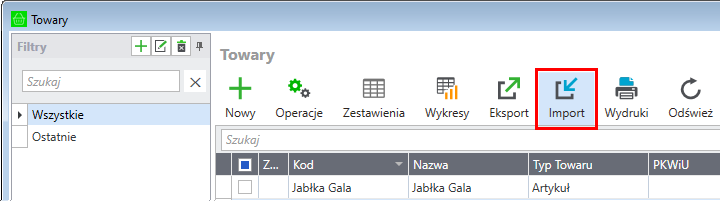
Po wskazaniu pliku do importu wyświetlane jest okno zawierające ustawienia parowania pól importowanych danych z polami docelowymi. Ustawione połączenie pól można zapisać jako schemat aby móc go wykorzystać przy kolejnym imporcie.
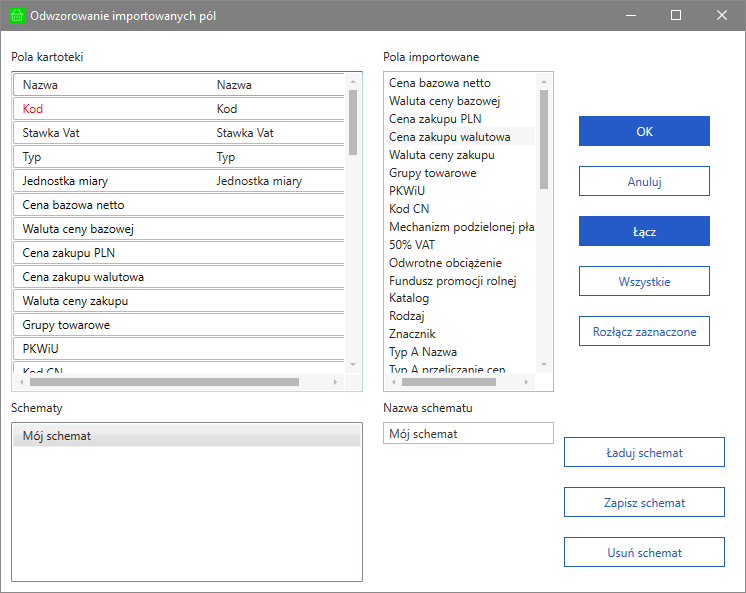
Czerwonym kolorem oznaczone są pola, których sparowanie jest wymagane przed uruchomieniem importu.
Nadpisywanie danych
Przy imporcie danych dla towarów znajdujących się już w kartotece, nadpisane zostaną tylko pola wybrane do importu (pola połączone w schemacie importu).
Opis okna
Pola
Pola kartoteki – w lewej kolumnie znajduje się lista pól docelowych (w kartotece programu). W prawej kolumnie znajdują się nazwy sparowanych importowanych pól (z pliku MS Excel).
Pola importowane – Lista pól importowanych z pliku MS Excel.
Łącz – paruje wybrane Pole kartoteki z Polem importowanym.
Wszystkie – wykonuje automatyczne parowanie kolumn.
Rozłącz zaznaczone – usuwa połączenie wybranych Pól kartoteki.
Schematy
Ładuj schemat – wczytuje wybrany z listy schemat.
Zapisz schemat – zapisuje ustawiony schemat importu. Przed zapisaniem uzupełnij Nazwę schematu, pod którą chcesz go zapisać.
Usuń schemat – usuwa wybrany schemat.
Format importu specjalnego z MS Excel
Poniżej znajdują się uwagi do formatu importu specjalnego towarów z pliku MS Excel:
•Kolumny wymagane (Nazwa, Kod i Stawka VAT) muszą znajdować się w importowanym pliku oraz muszą zawierać dane.
•W przypadku gdy w kolumnie niewymaganej jest błędna wartość lub nie ma jej wcale to zaimportowana zostanie pusta lub domyślna dla pola wartość.
•Istniejące dane towarów zostaną nadpisane.
•Import specjalny z MS Excel nie uzupełnia brakujących wartości słownikowych (np. walut, miejscowości, kraju).
•Import specjalny z MS Excel nie uzupełnia brakujących ustawień firmy (np. rejestr pieniężny, forma płatności).
•Importowany plik musi zawierać nazwy kolumn.
•Importowany plik musi zawierać tylko jeden arkusz.
•Kolejność kolumn z pliku MS Excel nie jest istotna.

Importowane kolumny
Nazwa kolumny |
Uwagi |
Nazwa |
(pole wymagane) |
Kod |
(pole wymagane) |
Stawka VAT |
(pole wymagane) Pole musi być sformatowane jako tekstowe. Przykładowa wartość pola stawka VAT: 23%. |
Typ |
(pole Wymagane) Poprawne dane to: artykuł, usługa, usługa marża, komplet, zestaw (przy czym komplet i zestaw zostanie zaimportowany/wyeksportowany bez elementów). Jeśli w pliku importowym pole to jest puste to towar stworzy się z typem domyślnym Artykuł. |
Jednostka miary |
Jeśli zostanie podana jednostka nieistniejąca w bazie to towar zostanie zaimportowany a w podsumowaniu importu pojawi się informacja, że towar o kodzie ABC został zaimportowany z jednostką miary nieistniejącą w bazie danych. |
Znacznik |
Nazwa znacznika musi być zgodna z jego nazwą z ustawień programu. Jeśli pole to będzie puste lub niezgodne z danymi z bazy to zostanie zaimportowane jako puste. |
Cena bazowa netto |
|
Waluta ceny bazowej |
Pole to zostanie uzupełnione wskazanymi danymi z importowanego pliku jeśli taka waluta istnieje w bazie. Jeśli nie istnieje waluta wskazana w importowanych danych to w podsumowaniu pojawi się informacja. |
Cena zakupu PLN |
|
Cena zakupu walutowa |
|
Waluta ceny zakupu |
Pole to zostanie uzupełnione wskazanymi danymi z importowanego pliku jeśli taka waluta istnieje w bazie. Jeśli nie istnieje waluta wskazana w importowanych danych to informacja o tym znajdzie się w podsumowaniu importu. |
Grupy towarowe |
Tu należy podać skrót grupy towarowej dla JPK_V7 np. GTU_10. |
PKWiU |
|
Kod CN |
|
Mechanizm podzielonej płatności |
Przyjmowane wartości to PRAWDA/FAŁSZ. |
50% VAT |
Przyjmowane wartości to PRAWDA/FAŁSZ. |
Odwrotne obciążenie |
Przyjmowane wartości to PRAWDA/FAŁSZ. |
Fundusz promocji rolnej |
Wartość ze słownika Fundusze promocji rolnej np. Fundusz Promocji Ziarna Zbóż i Przetworów Zbożowych. |
Katalog |
Towar zostanie zaimportowany do wskazanego katalogu o ile taki istnieje w bazie. Jeśli nie istnieje wskazany katalog, towar zaimportuje się do katalogu domyślnego. |
Rodzaj |
Towar zostanie zaimportowany do wskazanego rodzaju o ile taki istnieje w bazie. Jeśli nie istnieje wskazany katalog, towar zaimportuje się do rodzaju domyślnego. |
|
|
Eksport/import specjalny obsługuje cenniki z towarów oparte na typach cen. Domyślnie mamy aktywne 4 typy Typ A, Typ B, Typ C, Typ D natomiast możliwych jest 20 aktywnych typów cen. Typy cen znajdują się w Ustawienia- Typy cen. Poniżej kolumny przykładu dla typu ceny A. Nazwa typu ceny również jest pobierana z Ustawień. |
|
Typ A Nazwa |
|
Typ A przeliczanie cen |
Przyjmowane wartości to PRAWDA/FAŁSZ. |
Typ A narzut |
|
Typ A marża |
|
Typ A Cena sprzedaży |
|
Typ A Waluta |
Pole to zostanie uzupełnione wskazanymi danymi z importowanego pliku jeśli taka waluta istnieje w bazie. Jeśli nie istnieje waluta wskazana w importowanych danych to w podsumowaniu pojawi się informacja. |
Typ A Netto/Brutto |
|